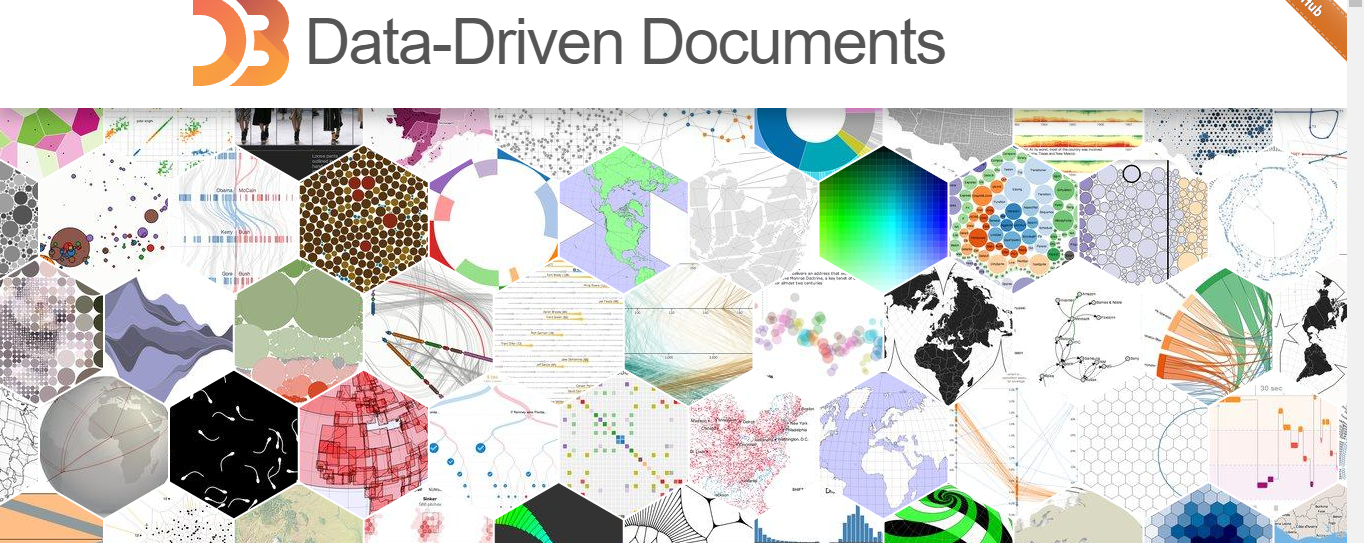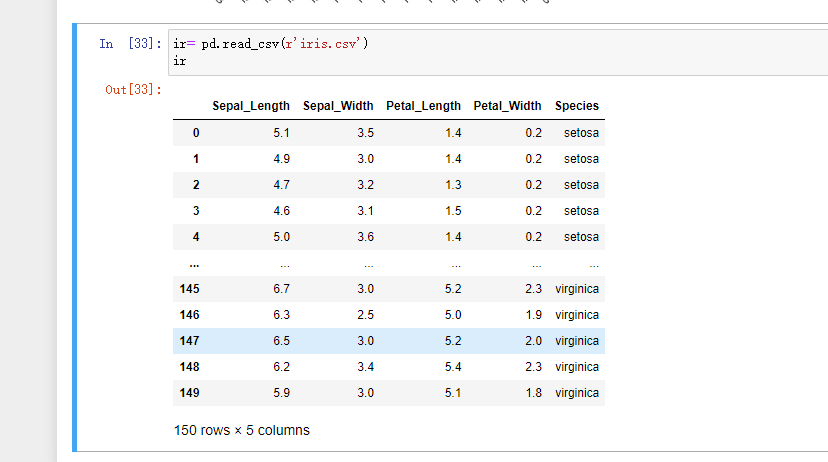matplotilb模块②
条形图(垂直)绘制:关键字(bar)
虽然饼图可以很好地表达离散型变量在各水平上的差异,但其不擅长对比差异不大或水平值过多的离散型变量,因为饼图是通过各扇形面积的大小来比价差异的,面积的比较有时并不直观;
对于条形图而言,对比的是柱形的高低,柱体越高,代表的数值越大,反之亦然;
bar(x, height, width=0.8, bottom=None, color=None, edgecolor=None, tick_label=None, label = None, ecolor=None) x:传递数值序列,指定条形图中x轴上的刻度值 height:传递数值序列,指定条形图y轴上的高度 width:指定条形图的宽度,默认为0.8 bottom:用于绘制堆叠条形图 color:指定条形图的填充色 edgecolor:指定条形图的边框色 tick_label:指定条形图的刻度标签 label:指定条形图的标签,一般用以添加图例
现有数据:

绘制图表的关键性代码: 1.指定条形图x轴的刻度值2.指定条形图y轴的数值
plt.bar(x = range(GDP.shape[0],height = GDP.GDP)
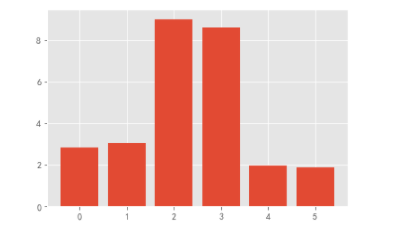
3.指定条形图x轴的刻度标签tick_label = GDP.Province

4.指定条形图填充色 (不重要) color = 'steelblue'
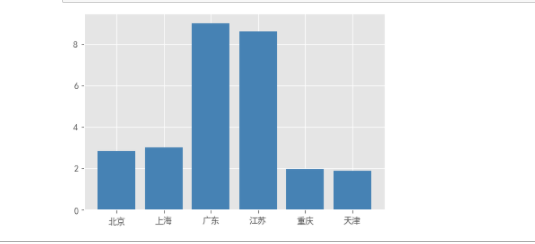
plt.bar(x = range(GDP.shape[0]), # 指定条形图x轴的刻度值 height = GDP.GDP, # 指定条形图y轴的数值 tick_label = GDP.Province# 指定条形图x轴的刻度标签 , color = 'steelblue'# 指定条形图的填充色 )
5.添加y轴标签
plt.ylabel('GDP(万亿)')
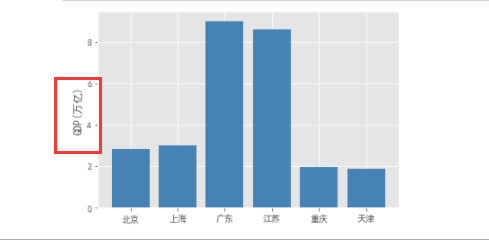
6.添加标题plt.title('2017年度6个省份GDP分布')
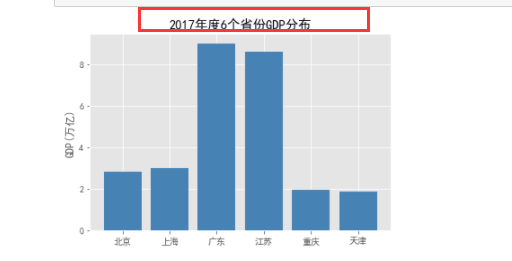
7.为每个图形添加数值标签
for x,y in enumerate(GDP.GDP): plt.text(x,y+0.1,'%s' %round(y,1),ha='center')
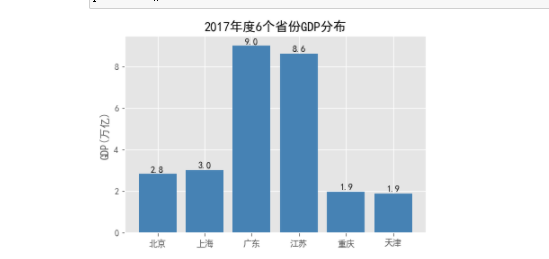
条形图(水平)绘制:关键字(barh)
1.读取数据 并做升序排序
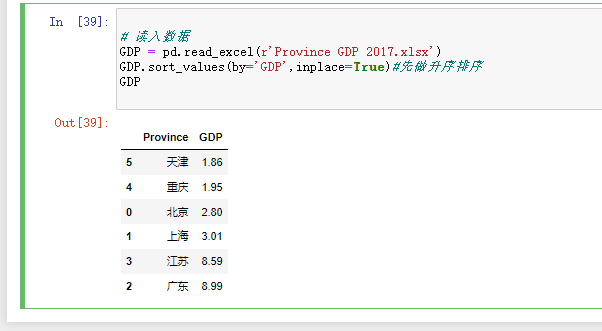
2.绘制条形图基本形状

3.写入y轴城市数据 并指定颜色

4.添加x轴标签

5.添加标题:
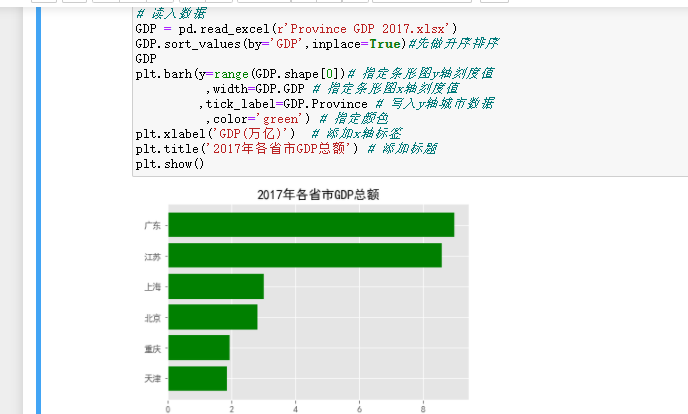
6.写入数据

条形图(交叉)绘制:关键字(bar)
1.读取数据
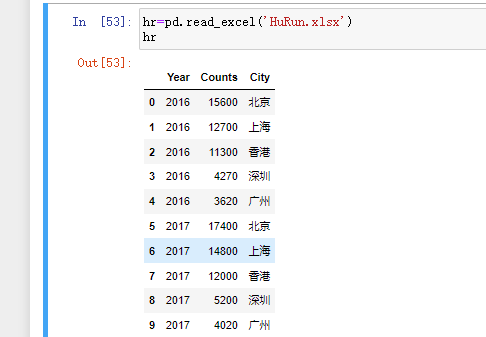
2.创建透视表
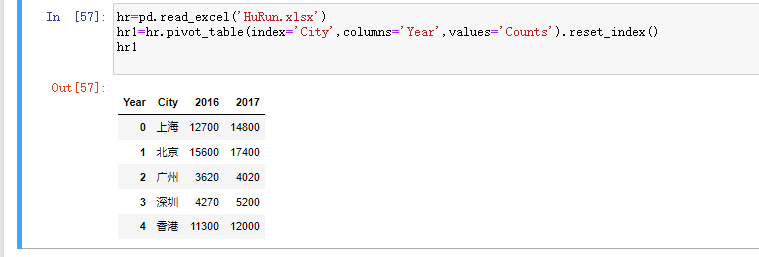
3.对数据集降序排序
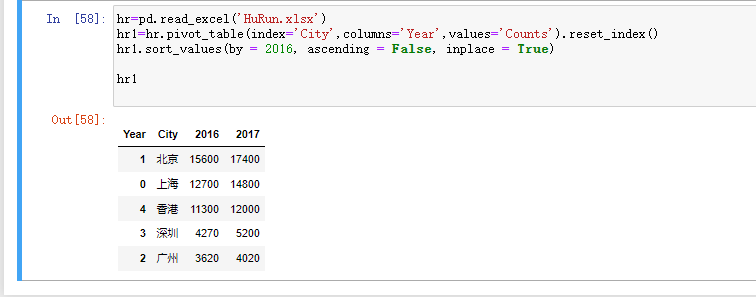
4.绘制基本图形
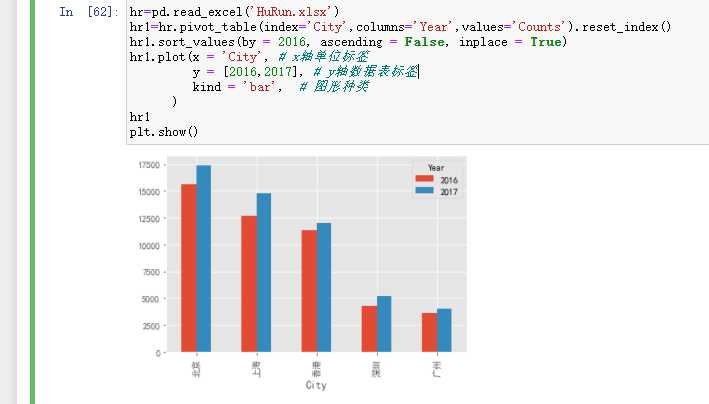
5.设置x轴标签角度以及颜色
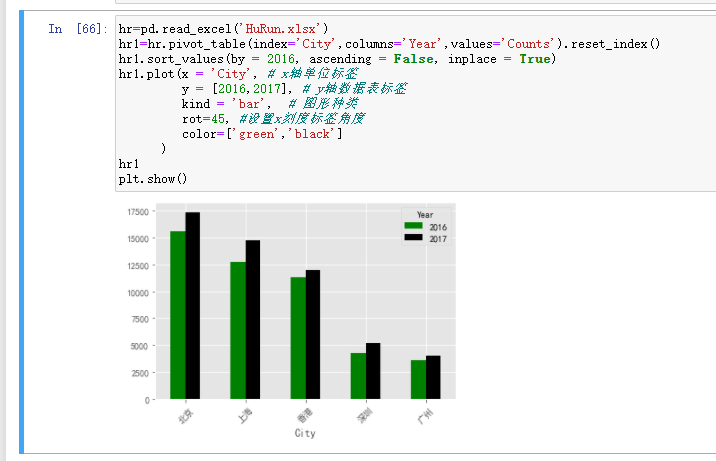
6.设置柱形宽度以及标题
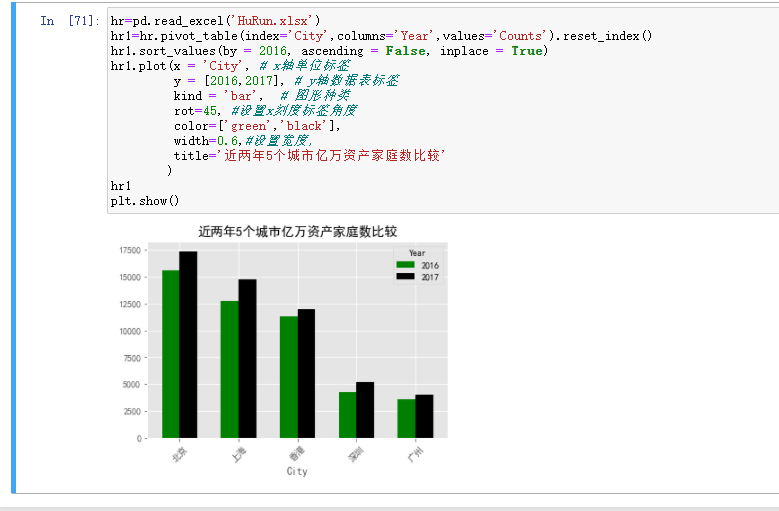
7.添加y轴数据 并删除x轴标签数据

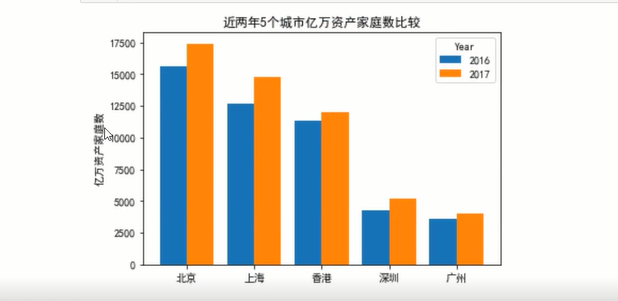
直方图绘制:关键字(hist)
1.读入数据

2.检查年龄是否有缺失 如果有缺失,将无法绘制直方图

3.为缺失数据添加平均值

4.绘制基本直方图

5.添加填充色 边框色(不重要)

6.添加x轴标签和y轴标签以及标题
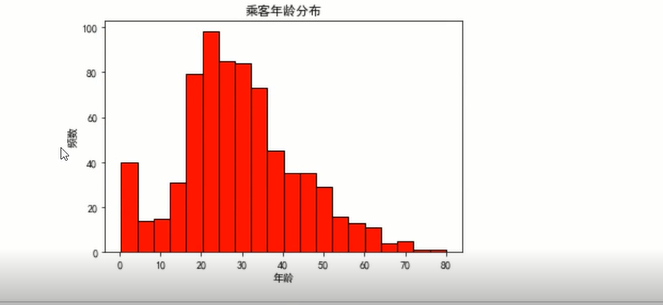
箱线图的绘制:关键字(boxplot)
参数说明:
六个参数解释:
1.最小值(下须值)
就是排在第一位的值
2.第一四分位数
第一四分位数(Q1)又称为“较小四分位数”,把一组值从小到大排列并分成四等分,处于三个分割点位置的得分就是四分位数,也就是样本所有数值从小到大排列后第25%的数字。
3.中位数
中位数(Q2),又称第二四分位数,等于该样本中所有数值由小到大排列后第50%的数字。
4.第三四分位数
第三四分位数(Q2),又称“较大四分位数”,等于该样本中所有数值由小到大排列后第75%的数字。
5.四分位距
四分位距(InterQuartile Range,IQR) ,第三四分位数与第一四分位数的差距。
操作步骤:
1.读取数据:
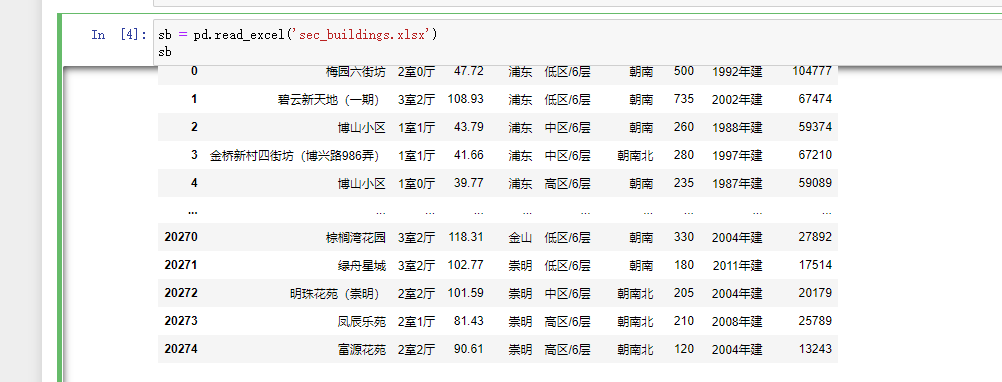
2.绘制基本箱线图:
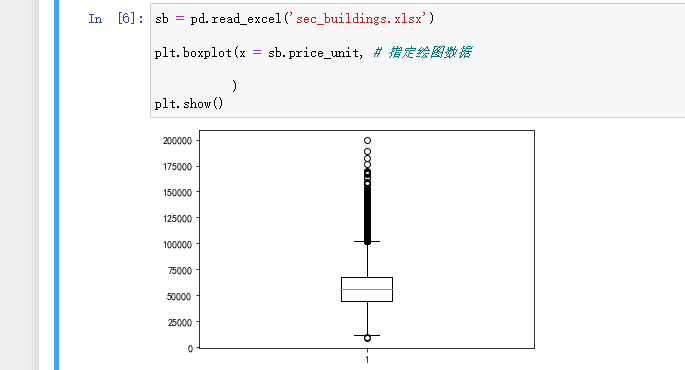
3.以点的形式显示均值,自定义颜色填充盒型图,设置箱体属性
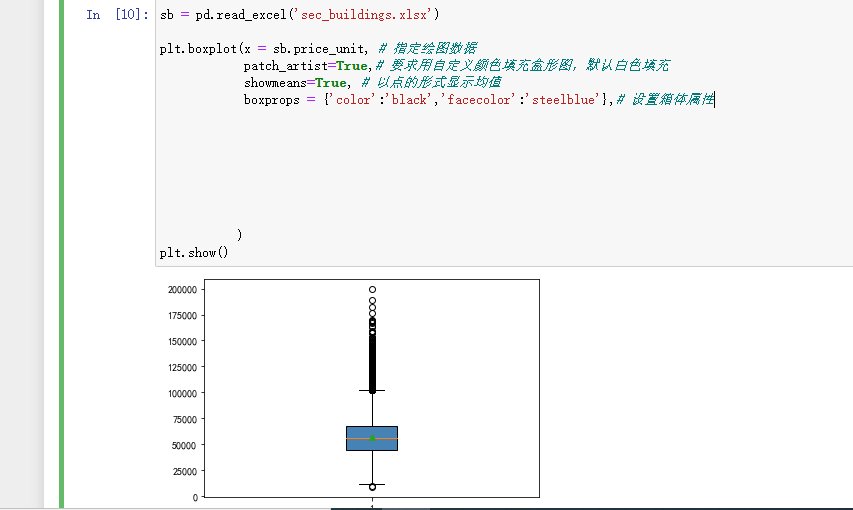
4.设置异常点和均值点的属性
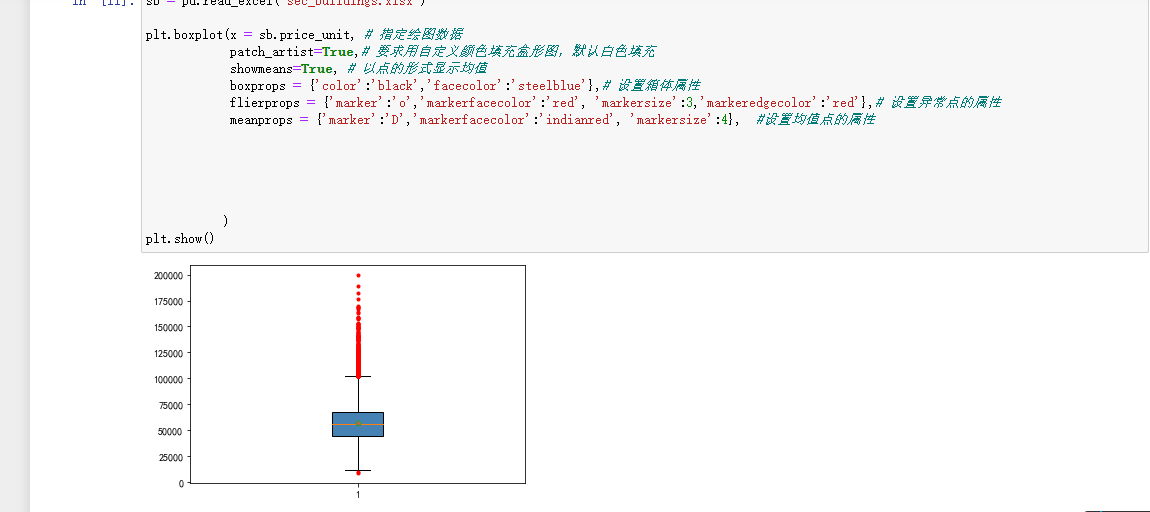
5.设置中位数属性,删除x轴中的1

6.添加标题

折线图绘制:关键字(plot)
1.读取数据

2.绘制基本折线图
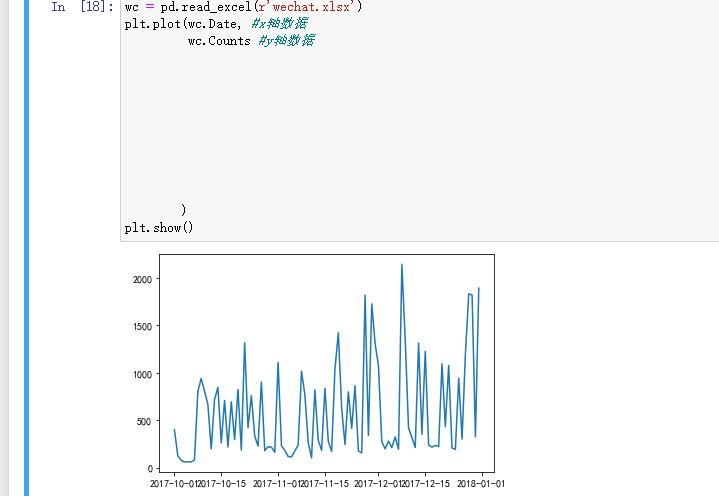
3.定义折线类型,宽度,颜色
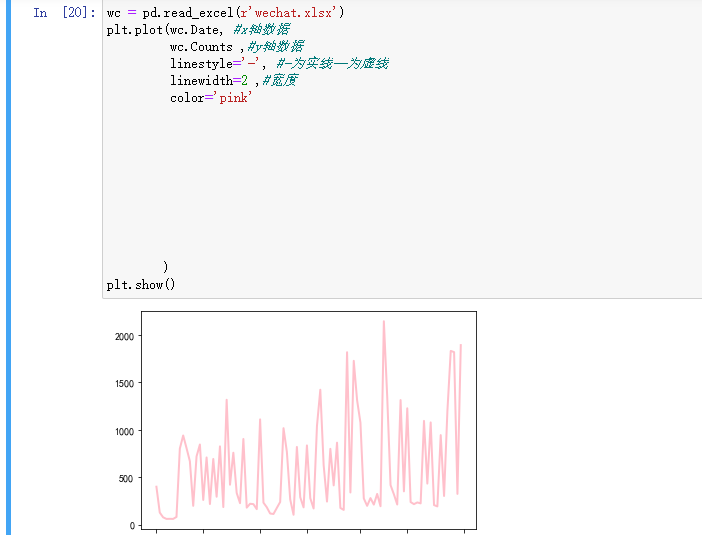
4.在图中添加圆点, 设置点的大小,点的颜色,以及点的边框色

5.获取图的坐标信息,设置日期显示格式
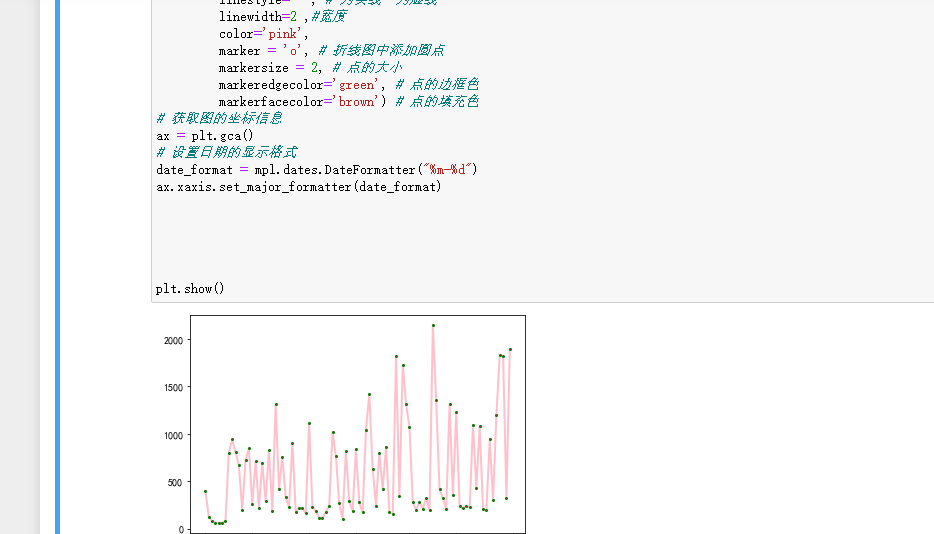
6.设置x轴每个刻度的间隔天数 并添加y轴标签以及标题
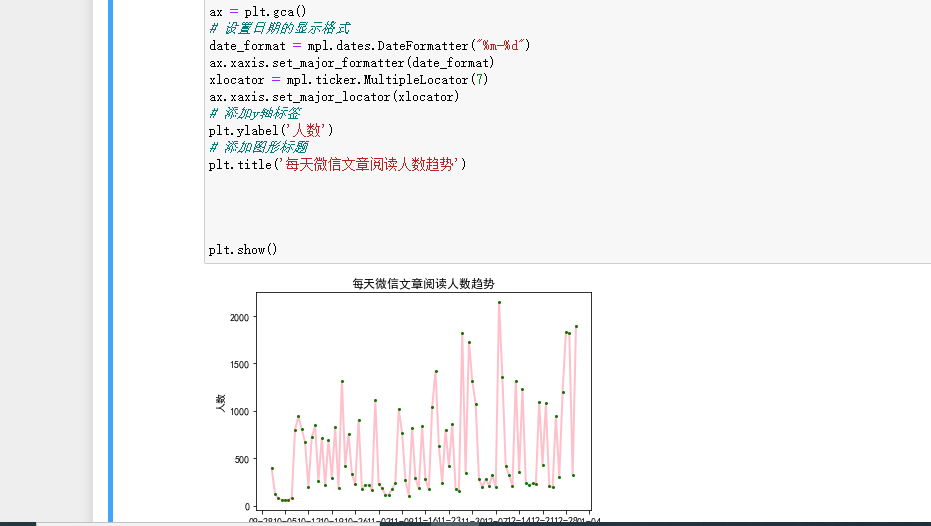
绘制两条折线图
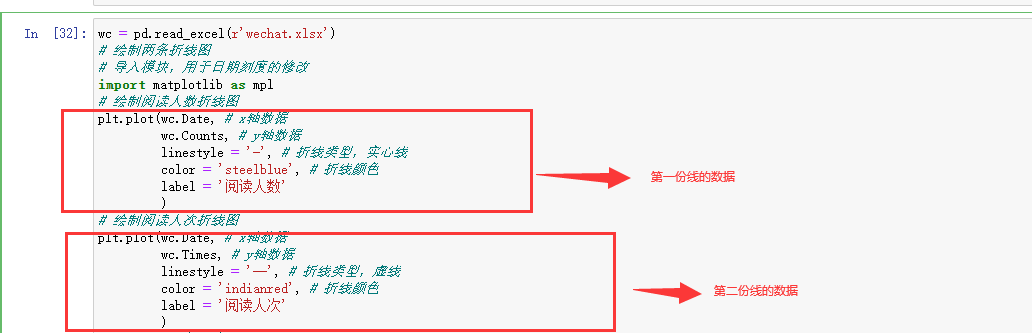
设置坐标信息并出图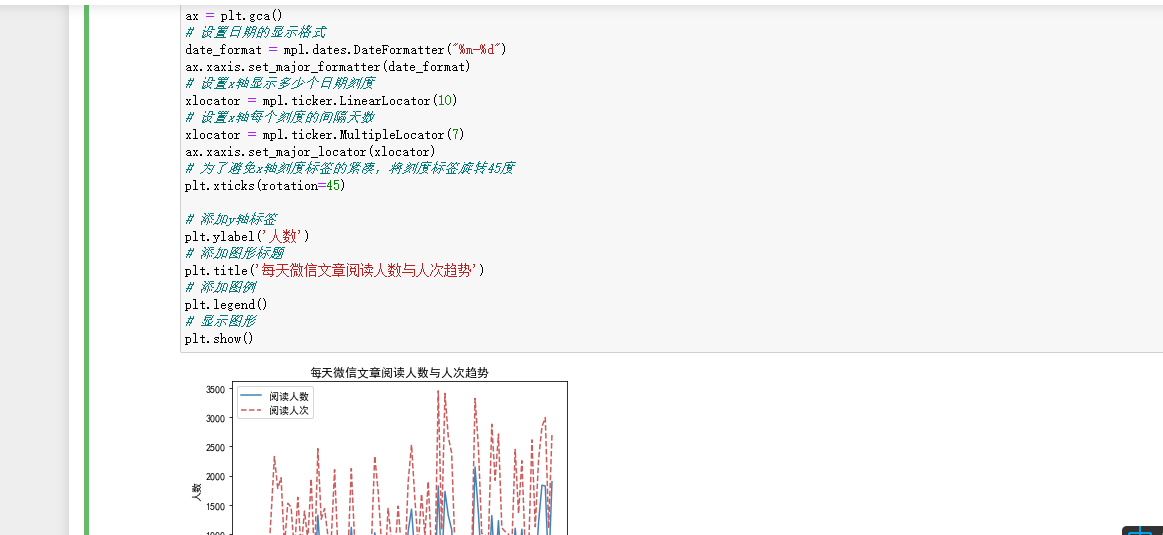
2.绘制散点图
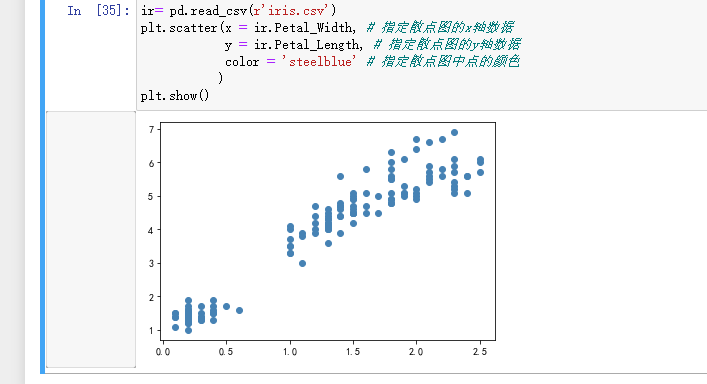
3.添加x轴和y轴的标签以及标题

气泡图
气泡图与散点图大致一致,只需在绘制图表中加上s参数

热力图的绘制: 关键字(heatmap)
需要导入模块 seaborn 借助这个模块来实现热力图的绘制
1.读取数据

2.根据交易日期衍生出年份和月份字段
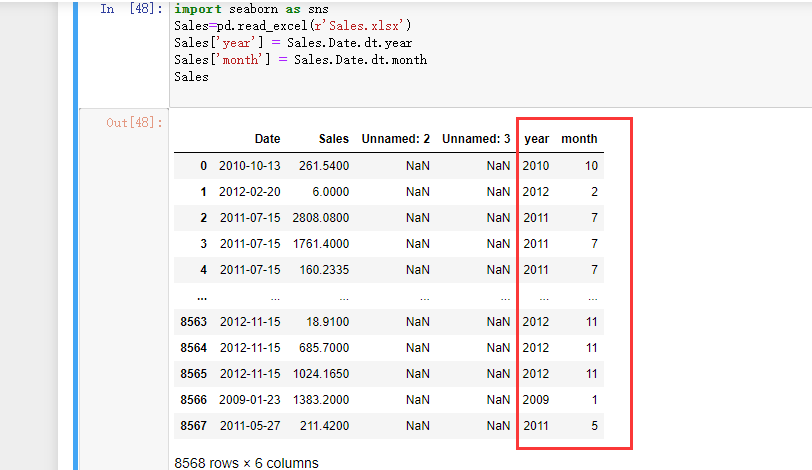
3.统计每年各月份的销售总额 绘制出一张新表

4.绘制热力图

5.添加标题
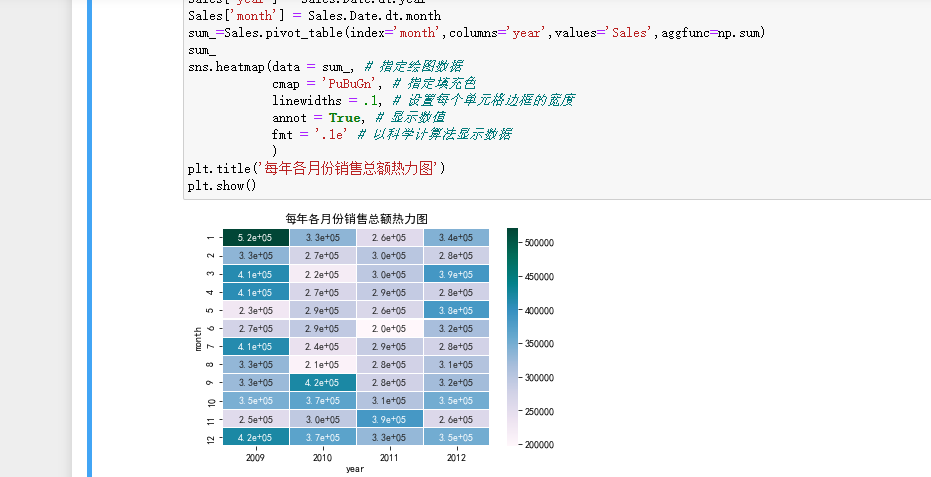
组合图绘制:
满足需求:
工作中往往会根据业务需求,将绘制的多个图形组合到一个大图框内,形成类似仪表板的效果
读取数据:

完整代码:
# 读取数据 Prod_Trade = pd.read_excel(r'Prod_Trade.xlsx') # 衍生出交易年份和月份字段 Prod_Trade['year'] = Prod_Trade.Date.dt.year Prod_Trade['month'] = Prod_Trade.Date.dt.month # 设置大图框的长和高 plt.figure(figsize = (15,6)) # 设置第一个子图的布局 ax1 = plt.subplot2grid(shape = (2,3), loc = (0,0)) # 统计2012年各订单等级的数量 Class_Counts = Prod_Trade.Order_Class[Prod_Trade.year == 2012].value_counts() Class_Percent = Class_Counts/Class_Counts.sum() # 绘制订单等级饼图 ax1.pie(x = Class_Percent.values, labels = Class_Percent.index, autopct = '%.1f%%') # 添加标题 ax1.set_title('各等级订单比例') # 设置第二个子图的布局 ax2 = plt.subplot2grid(shape = (2,3), loc = (0,2)) # 统计2012年每月销售额 Month_Sales = Prod_Trade[Prod_Trade.year == 2012].groupby(by = 'month').aggregate({'Sales':np.sum}) # 绘制销售额趋势图 Month_Sales.plot(title = '2012年各月销售趋势', ax = ax2, legend = False) # 删除x轴标签 ax2.set_xlabel('') # 设置第三个子图的布局 ax3 = plt.subplot2grid(shape = (2,3), loc = (0,1)) # 绘制各运输方式的成本箱线图 sns.boxplot(x = 'Transport', y = 'Trans_Cost', data = Prod_Trade, ax = ax3) # 添加标题 ax3.set_title('各运输方式成本分布') # 删除x轴标签 ax3.set_xlabel('') # 修改y轴标签 ax3.set_ylabel('运输成本') # 设置第四个子图的布局 ax4 = plt.subplot2grid(shape = (2,3), loc = (1,0)) # 2012年客单价分布直方图 sns.distplot(Prod_Trade.Sales[Prod_Trade.year == 2012], bins = 40, norm_hist = True, ax = ax4, hist_kws = {'color':'steelblue'}, kde_kws=({'linestyle':'--', 'color':'red'})) # 添加标题 ax4.set_title('2012年客单价分布图') # 修改x轴标签 ax4.set_xlabel('销售额') # 设置第五个子图的布局 ax5=plt.subplot2grid(shape=(2,3),loc=(1,2)) Titanic = pd.read_csv('titanic_train.csv') Titanic.dropna(subset=['Age'], inplace=True) plt.hist(x = Titanic.Age, bins = 20, color = 'red',edgecolor = 'black' ) plt.xlabel('年龄') plt.ylabel('频数') plt.title('乘客年龄分布') # 设置第六个子图的布局 ax6=plt.subplot2grid(shape=(2,3),loc=(1,1)) GDP = pd.read_excel(r'Province GDP 2017.xlsx') GDP.sort_values(by = 'GDP',inplace = True) plt.barh(y = range(GDP.shape[0]), width = GDP.GDP, tick_label = GDP.Province, color = 'green', ) plt.xlabel('GDP(万亿)') plt.title('2017年度6个省份GDP分布') for y,x in enumerate(GDP.GDP): plt.text(x+0.1,y,'%s' % round(x,1),va='center') # 调整子图之间的水平间距和高度间距 plt.subplots_adjust(hspace=0.6, wspace=0.3) # 图形显示 plt.show()
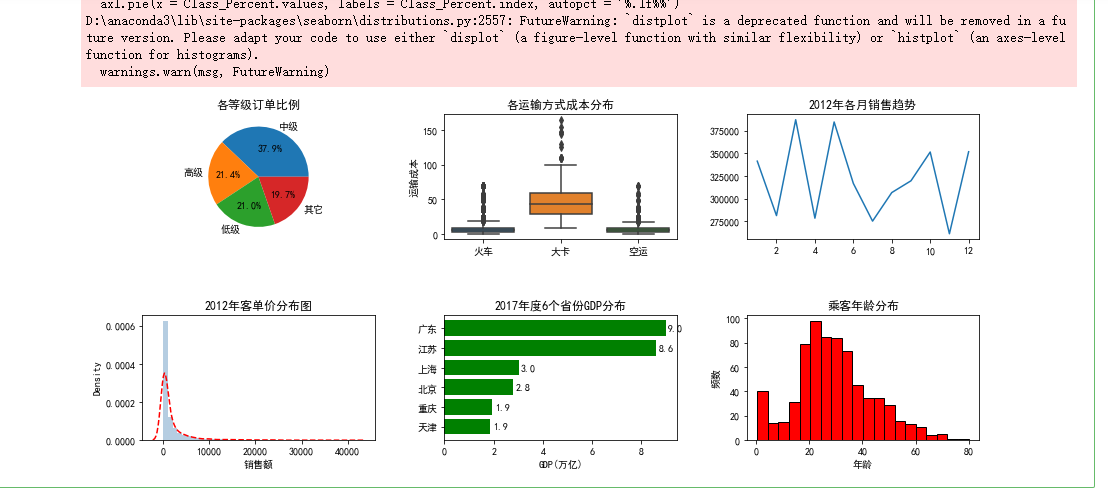
可视化相关模块:
1.matplotlib
2.seaborn
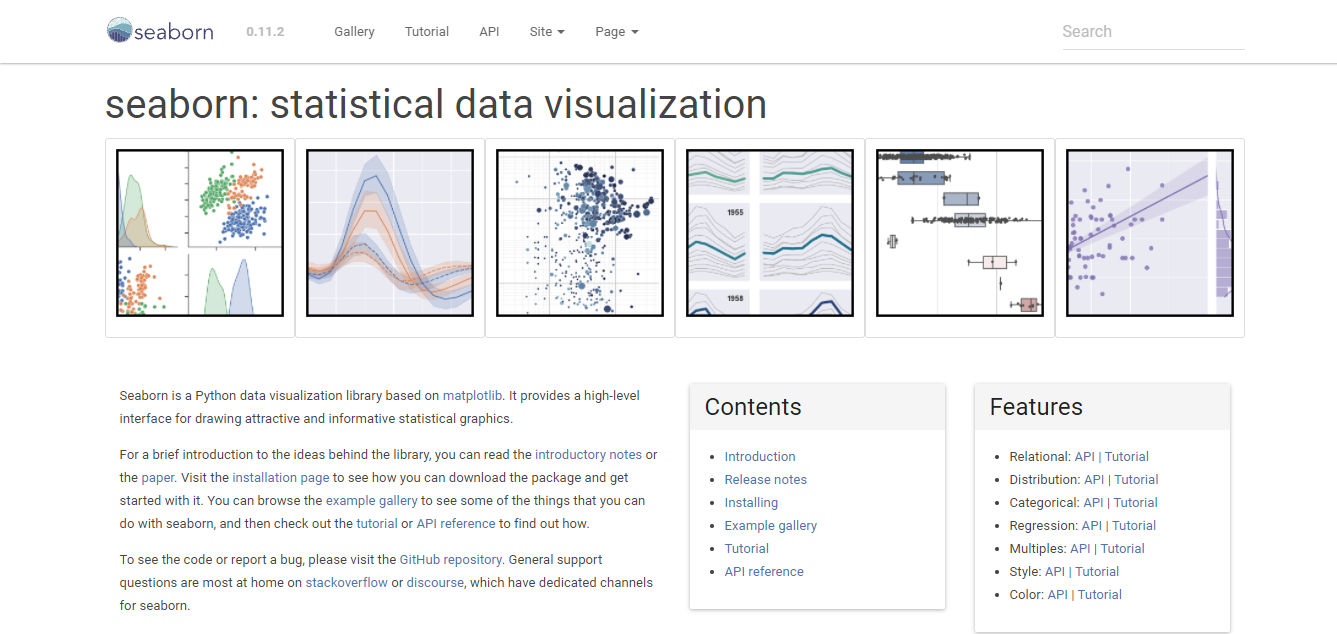
网址:http://seaborn.pydata.org/
3.highcharts
网址:https://www.highcharts.com.cn/demo/highcharts
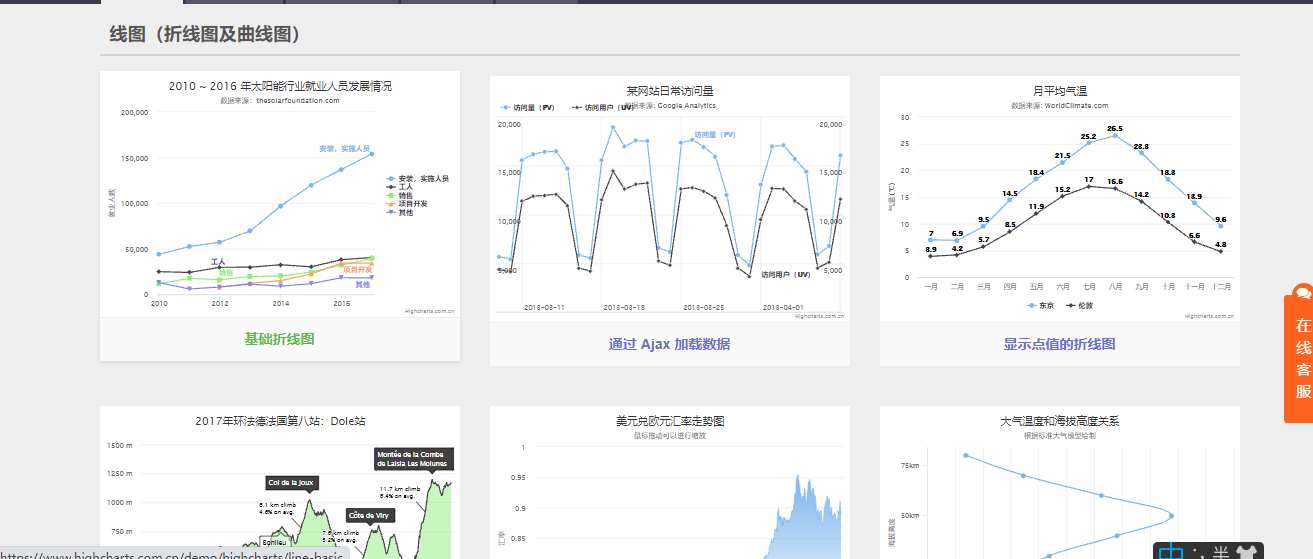
4.echarts
网址:https://echarts.apache.org/examples/zh/index.html
特点:可以通过python代码直接调用

5. ds.js
网址:https://observablehq.com/